ps做立体木纹质感文字,漂亮!
作者:程立艳来源:部落窝教育发布时间:2021-07-20 16:13:42点击:1638
编按:
在日常海报设计中,大家都需要用ps对文字进行处理。今天,小编和大家分享的就是最常见的实用文字p图技巧——用ps制作立体木纹质感文字!一起来看看吧~
由于有同学在课堂中对木质文字质很感兴趣,但是不知道从何下手,所以本次重点分享给大家的就是制作木纹质感文字的技巧,大家一起认真学习吧!
先来看看最终效果图:

制作步骤:
1. 在PS软件中新建一张画布,1920X600像素。把背景拖拽到画面中, 按Ctrl+T键自由变换,等比放大画面作为背景使用。

2. 选择文字工具,排版文字左右视觉对齐。
打字“PIATNS”,设置字号为296,字体为“Arial样式Bold”、颜色灰色;
打字“LOVE THEFRAGRANCE OF”,设置字号为80,字体为“Arial样式Bold”、颜色灰色;
打字“掌控炎炎夏日—爱上植物的芬芳”,设置字号为40,字体为“Adobe 黑体 Std样式Light”、颜色灰色。

3. 找一张“木纹”的图片,导入ps里,选择菜单栏中的【编辑】-【定义图案】,取名为“木纹”,用鼠标点击“确定”。
用鼠标双击“PIATNS”所在图层,在弹出的“图层样式”窗口中,选择【图案叠加】,选择刚刚添加的木纹图案,缩放为25(参考数值,可以根据选材调整参数)。
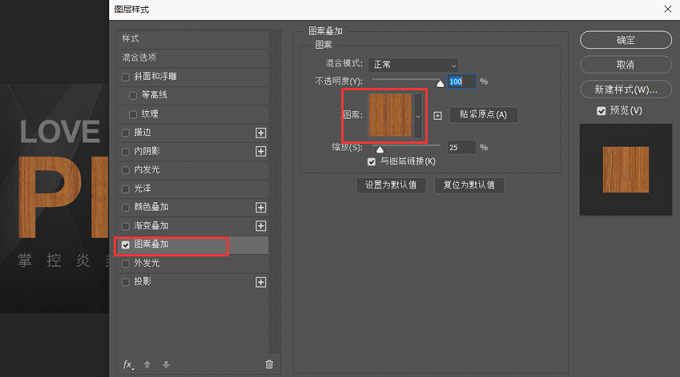
4. 选择添加投影,设置不透明度为40%、距离为23、大小为12。

5. 由于文字显示效果较暗,再次增加【渐变叠加】样式提升亮度效果。混合模式为叠加,角度180°。渐变黑白调整可以参考下方图片。
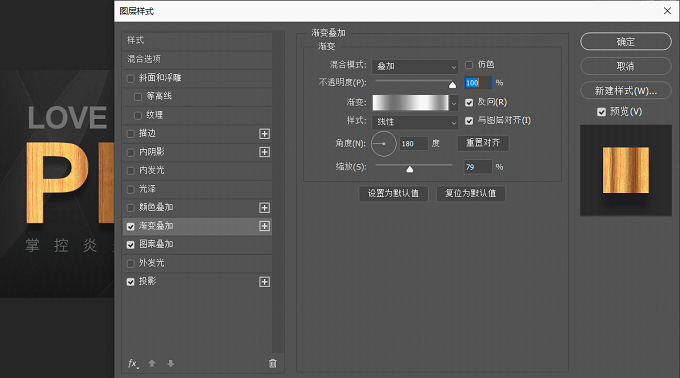
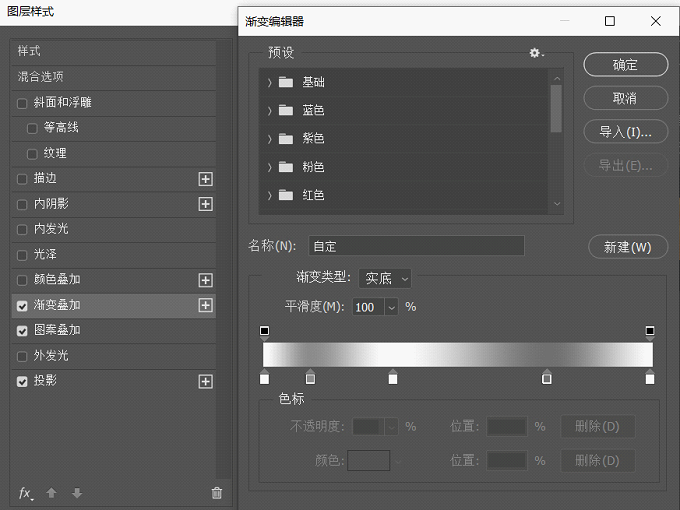
6. 增加边缘亮度,添加【内发光】。设置不透明度为50%,颜色为单色、默认白色,大小为4。
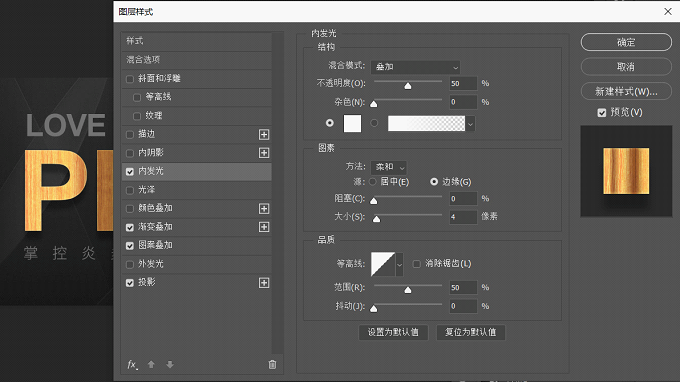
7. 选择添加【内阴影】,颜色为黑色。设置【混合模式】为亮光,不透明度为16%,角度为-66,距离为14,大小为5。

8. 第一组文字完成后,再考虑增加文字立体感。按【Cltl+J】键,把当前的文字内容复制粘贴到新的图层,选择移动工具,按【↓】键,移动新建的文字位置到旧文字位置的下方,增加文字立体效果。
关闭其它的样式的“眼睛”,只显示【投影】,进行单独编辑。
设置的整体参数要比上方文字的参数大一些:不透明度为75%,距离为0,扩展为15,大小为10。

9. 更换一个木纹纹理,选择新的图片素材“木纹2”,导入ps里,选择菜单栏中的【编辑】-【定义图案】,取名为“木纹2”,用鼠标点击“确定”。再在“图层样式”中更换图案效果。
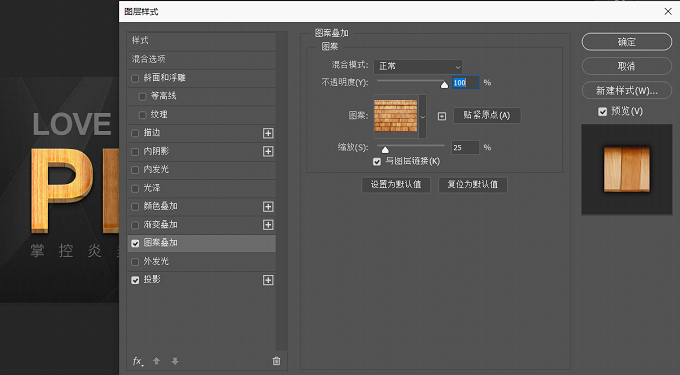
10. 不需要提亮效果,所以取消勾选【渐变叠加】样式。设置【内发光】,把属性中的白色换成黑色,不透明度为40%,大小为21。
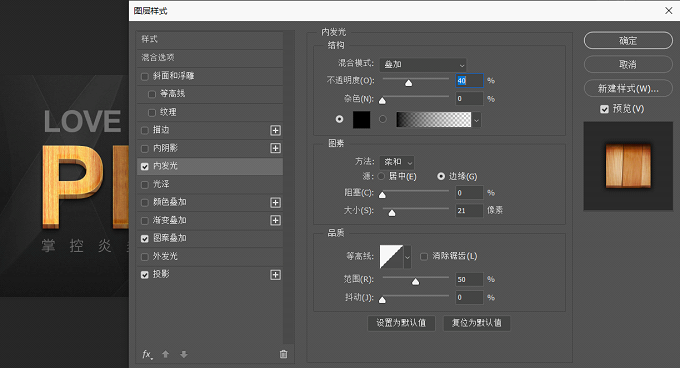
11. 再调节【内阴影】,设置不透明度为35%,其它数值可以不变动。立体木纹质感文字就设计好了。
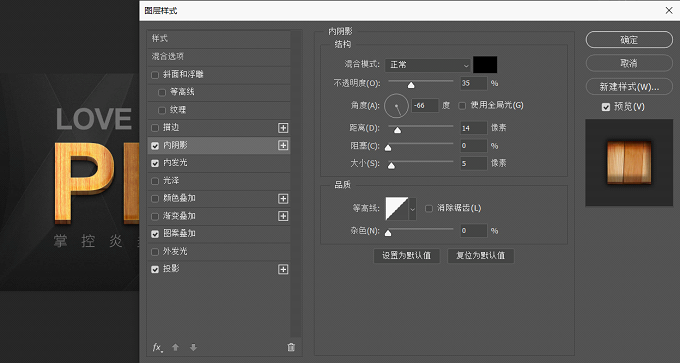
再把上方的“LOVE THEFRAGRANCE OF”和下方的“掌控炎炎夏日—爱上植物的芬芳”文字添加样式和其它元素。
下面,我们继续完成内容。
12. 因为上方文字的参数已经设置好了,只需要把第一组“PIATNS”文字的木纹图层样式复制即可。方法:按住【Alt】,鼠标把木纹图层拖拽到“LOVE THEFRAGRANCE OF”和 “掌控炎炎夏日—爱上植物的芬芳”文字图层,即得到相同效果。

13. 最后再添加上叶装饰文件。按【Ctrl+T】自由变换调整叶子的大小,用移动工具移动位置,调整上下图层位置,即可完成整个画面效果。如下:

本文配套的练习素材请加QQ群:465481414下载
做PS高手,快速提升工作效率,部落窝教育《Photoshop全面精通班》视频和《AI平面与电商设计从零到精通》直播课全心为你!
扫下方二维码关注公众号,随时随地学习PS:

相关推荐:
版权申明:
本文作者程立艳;同时部落窝教育享有专有使用权。若需转载请联系部落窝教育。
